O Aero Blur, efeito visual que foi usado no menu Iniciar e janelas até o Windows 7, voltará no Windows 10. Além de deixar o sistema com uma aparência mais moderna, o recurso melhora a leitura dos textos no menu Iniciar, já que borra as informações que estão por trás. Confira a dica e veja como habilitar o efeito Blur no Windows 10 build 10074.
Windows 10 Preview traz novo tema escuro; saiba como ativar o ‘modo dark’
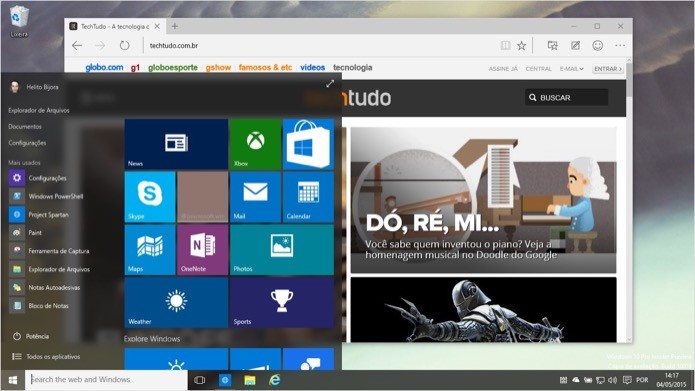 Saiba como ativar o efeito Aero Blur no Windows 10 (Foto: Reprodução/Helito Bijora)
Saiba como ativar o efeito Aero Blur no Windows 10 (Foto: Reprodução/Helito Bijora)Passo 1. Abra o “Editor de Registros do Windows”. Para isso, pressione as teclas de atalho “WinKey + R” e entre com o comando “regedit” (sem as aspas);
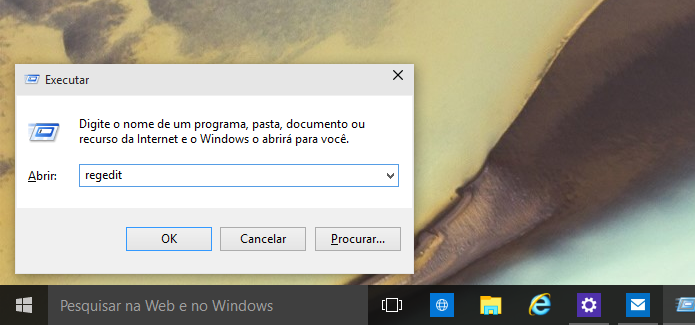 Execute o editor de registro do Windows (Foto: Reprodução/Helito Bijora)
Execute o editor de registro do Windows (Foto: Reprodução/Helito Bijora) Passo 2. Na coluna à esquerda, navegue até “HKEY_CURRENT_USER \ SOFTWARE \ Microsoft \ Windows \ CurrentVersion \ Themes \ Personalize”;
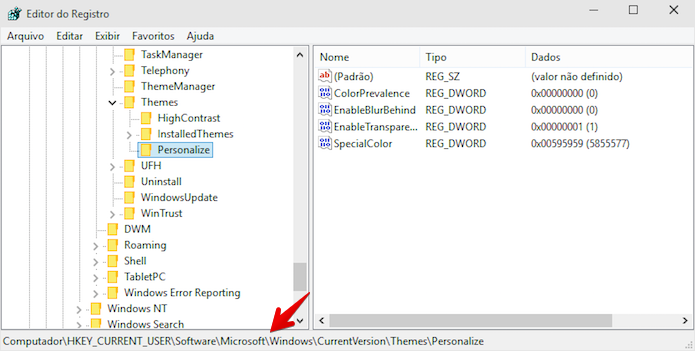 Expanda até a chave indicada (Foto: Reprodução/Helito Bijora)
Expanda até a chave indicada (Foto: Reprodução/Helito Bijora) Passo 3. No painel à direita, dê um duplo clique sobre o item “EnableBlurBehind” e altere o campo “Dados do valor” para “1″. Por fim, pressione “OK”;
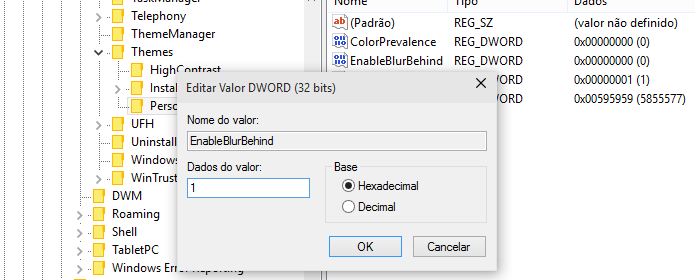 Ativando o recurso Aero Blur no Windows 10 (Foto: Reprodução/Helito Bijora)
Ativando o recurso Aero Blur no Windows 10 (Foto: Reprodução/Helito Bijora) Pronto! Reinicie o computador para ativar o efeito Aero Blur no menu Iniciar do Windows 10.
Qual o melhor Windows de todos os tempos? Comente no Fórum do TechTudo.
Até o próximo Melhor do Planeta
Fonte: http://www.techtudo.com.br/dicas-e-tutoriais/noticia/2015/05/como-ativar-o-efeito-aero-blur-do-menu-iniciar-do-windows-10.html

0 comentários:
Postar um comentário